„AirPrint“ serverio kūrimas naudojant Raspberry Pi
Prieš kurdami AirPrint serverį Raspberry Pi, pirmiausia turite sukurti spausdintuvo tinklą, kuriam reikia CUPS ir Samba, tiesiog atlikite toliau nurodytus veiksmus, kad gautumėte spausdintuvo tinklą Raspberry Pi:
1 žingsnis : Vykdykite šią komandą terminale, kad atnaujintumėte Raspberry Pi:
$ sudo tinkamas atnaujinimas
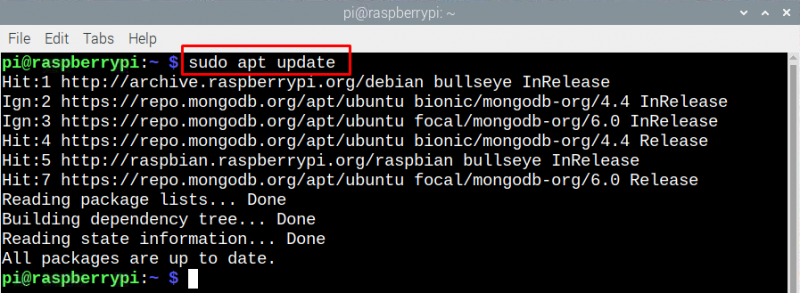
2 žingsnis : Norėdami įdiegti bendrą Unix spausdinimo sistemą, vykdykite šią komandą:
$ sudo apt diegti puodeliai
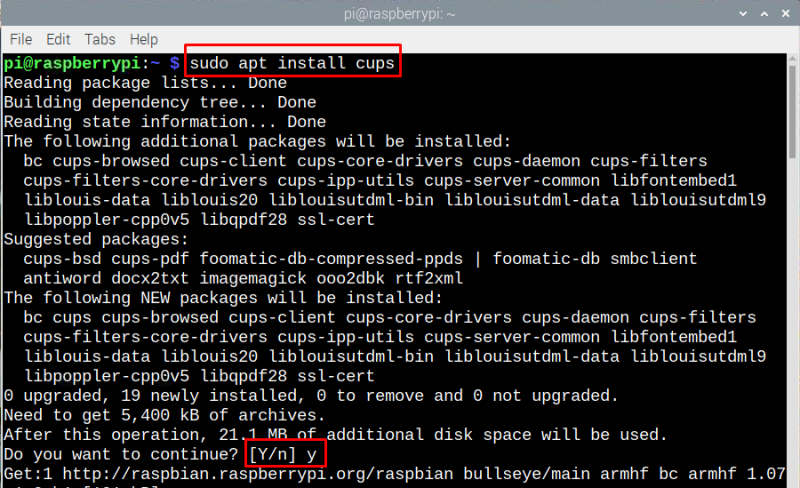
Norėdami gauti prieigą prie puodelių administracinių funkcijų, terminale vykdykite nurodytą komandą:
$ sudo usermod -a -G lpadmin pi 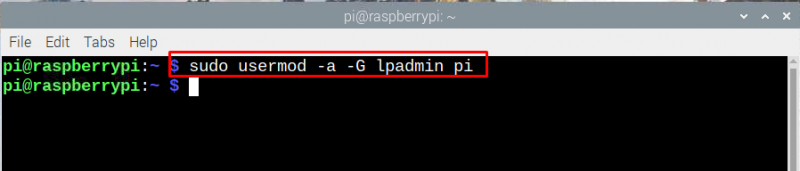
3 veiksmas : Kad bendra Unix spausdinimo sistema būtų prieinama visam tinklui ir kad ji tinkamai veiktų, įvykdykite toliau pateiktą komandą:
$ sudo cupsctl - nuotolinio valdymo pultas - bet koks 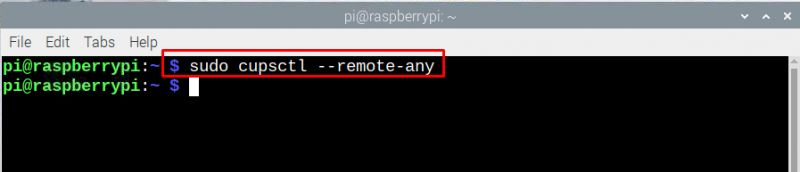
Tada iš naujo paleiskite CUPS, kad išsaugotumėte pakeitimus, vykdydami šią komandą:
$ sudo systemctl restart cups 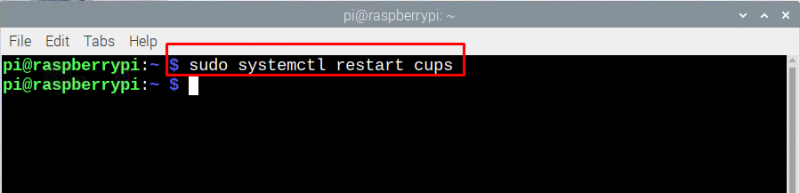
Taip galite pasiekti Raspberry Pi spausdinimo serverį iš bet kurio įrenginio, prijungto prie panašaus tinklo kaip ir Raspberry Pi.
4 veiksmas : Dabar atidarykite CUPS tinklalapį įvesdami „
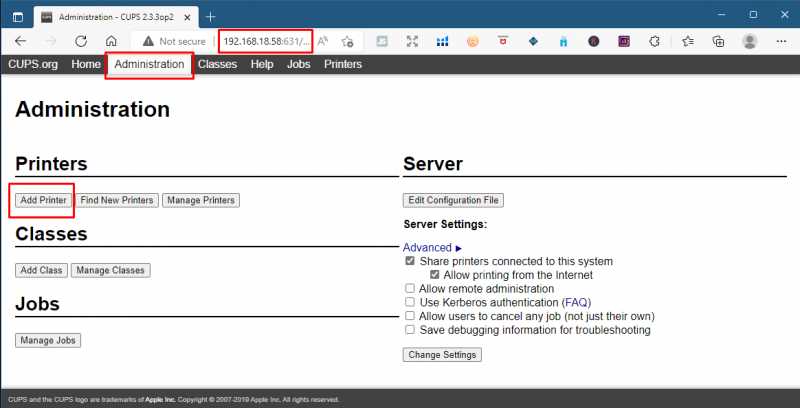
Dabar spustelėkite „Rasti naujų spausdintuvų“ Norėdami pridėti spausdintuvą, kurį USB kabeliu prijungėte prie Raspberry Pi:
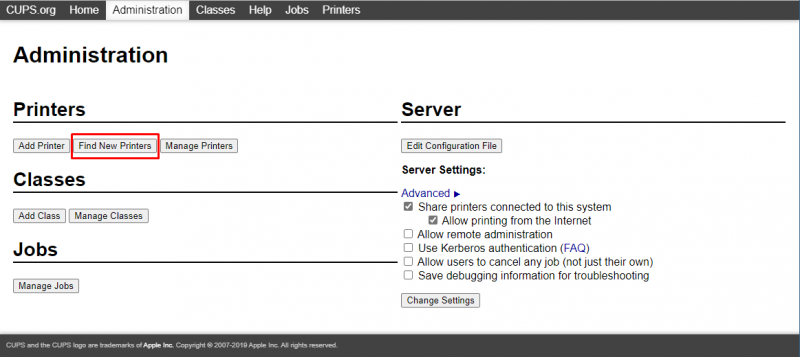
5 veiksmas : Dabar laikas įdiegti „AirPrint“ programą „Raspberry Pi“, kad spausdintuvą galėtų pasiekti „Apple“ įrenginiai, vykdykite šią komandą:
$ sudo apt diegti avahi-demonas 
Šis paketas, įdiegtas atliekant šį veiksmą, yra Apple Zeroconf architektūra, kuri paprastai vadinama Bonjour pavadinimu, kurį naudoja AirPrint serveris.
6 veiksmas : Norėdami įsitikinti, kad AirPrint veikia tinkamai, iš naujo paleiskite Raspberry Pi vykdydami toliau pateiktą komandą:
$ sudo paleisti iš naujo 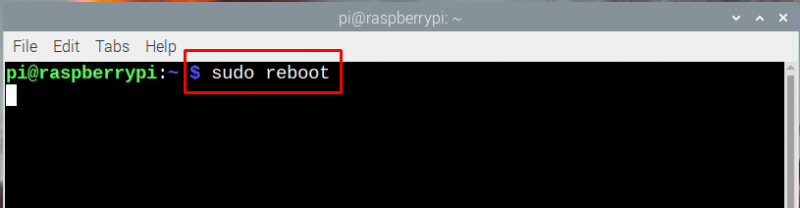
7 veiksmas : Dabar atidarykite bet kurią Apple produkto programą, kuri palaiko spausdinimo parinktį, spustelėkite spausdinimo parinktį ir pamatysite spausdintuvą, kurį prijungėte prie Raspberry Pi.
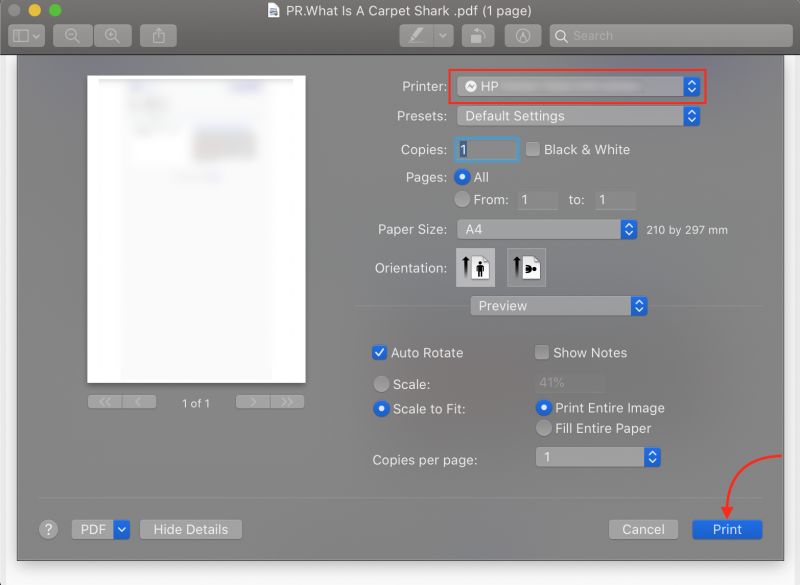
Išvada
Turite seną spausdintuvą, kuriame nėra „Wi-Fi“ galimybės, todėl užuot pirkę naują, galite pridėti tokią funkciją naudodami Raspberry Pi, kuri sutaupys šiek tiek pinigų. Norėdami prijungti Apple įrenginius su senu spausdintuvu, turite jį prijungti prie Raspberry Pi ir sukurti spausdinimo serverį naudodami CUPS ir įdiegti jame AirPrint.